En construcció
Introducció a l'ús
de l'Electronics WorkBench
Finestra del programa
Executeu el programa EWB. En la finestra
que us apareixerà fixeu-vos, identifiqueu i anoteu en el
vostre quadern les següents parts:
- La barra de menús
- Les icones corresponents als instruments
- Les icones corresponents als "calaixos"
de components i els seus noms
- L'interruptor de simulació
- El calaix de components obert
- La finestra del circuit
Muntatge del circuit
Anem ara a construir pas a pas el circuit
que podeu veure a sota:
- Obriu el calaix de components
passius i arrossegueu un generador de (5V) i un punt de massa
(0V).
- Obriu el calaix d'indicadors i
arrossegueu una làmpada.
- Canvieu la tensió de la
làmpada (12V) fent doble clic sobre ella a la tensió
del generador (5V).
- Obriu el calaix de components
de control i arrossegueu un conmutador.
- Situeu-vos als extrems dels components
i quan un aparegui un engruiximent arrosegueu el ratolí
fins a l'extrem d'un altre component per a connectar-los mitjançant
un conductor
- Si els conductors us apareixen
sobreposants o cargolats podeu moure els components arrossegant-los.
També els podeu girar en passos de 90 graus seleccionant-los
i prement alhora les tecles "Control" i "R".
Simulació del circuit
Ara provarem el funcionament del circuit:
- Premeu amb el ratolí l'interruptor
de simulació. Veureu com passa el temps en segons o fraccions.
- Feu canviar la posició
del conmutador. Per aixó premeu la tecla Space, és
a dir, la tecla d'espai en blanc.
- Observareu que mentre la simulació
està activa, a l'accionar el conmutador podeu "encendre"
i "apagar" la làmpada.
Emmagatzemament del circuit
Ara guardarem la feina feta al disquet:
- Introduiu el disquet a la disquetera.
- Aneu al menú File i escolliu
l'opció Save.
- On posa Nom de fitxer escriviu
"simu1" (sense les cometes).
- On posa Unitat escolliu "a:"
(que correspon al disquet).
- Activeu l'opció de Guardar.
Recuperació de circuits emmagatzemats
Ara comprovarem que heu desat correctament
el circuit i que el podeu recuperar i tornar a carregar:
- Tanqueu el programa EWB.
- Torneu a executar-lo.
- Aneu al menú File i escolliu
l'opció Open.
- Exploreu fins trobar el fitxer
que acabeu de desar i obriu-lo.
Modificació del circuit
Anem a fer unes modificacions al circuit:
- Obriu el calaix d'indicadors i
arrossegueu tres làmpades de prova.
- Canvieu el color de dues d'elles
(fent doble clic).
- Connecteu-les com al circuit de
sota. Els colors de les làmpades de prova no apareixeran
fins que ativeu la simulació.
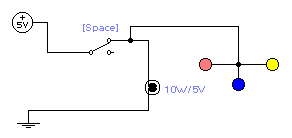
Acabament de la pràctica
Simuleu el circuit. Aquestes làmpades
de prova, com el generador de 5V, tampoc tenen la segona connexió
al pol negatiu.
En construcció
Per acabar guardeu els canvis al mateix fitxer del disquet amb
la opció Save del menú File.
|